
جدول المحتويات:
- الخطوة 1: الأجزاء التي ستحتاجها
- الخطوة الثانية: تجهيز القضية
- الخطوة 3: إعداد المفاتيح و Power Led
- الخطوة 4: تركيب القرص الصلب
- الخطوة 5: قطع ثقب للوح الخلفي
- الخطوة 6: تركيب محرك أقراص DVD / CD
- الخطوة 7: وضع كل ذلك معًا
- الخطوة 8: اختبارها بالكامل / تثبيت البرامج
- الخطوة 9: الاستخدام الحالي
- الخطوة 10: النموذج النهائي
- مؤلف John Day [email protected].
- Public 2024-01-30 07:38.
- آخر تعديل 2025-01-23 12:53.



آه ، نظام نينتندو إنترتينمنت. يعيد لي الكثير من الذكريات الجيدة: سوبر ماريو بروس ، دبل دراجون ، ميجامان. كما أنه يعيد الذكريات غير الرائعة. عذاب تغيير الخراطيش ، والنفخ حتى تشعر بالدوار ولا تزال تحصل على شيء سوى شاشة وامضة عند بدء تشغيل وحدة التحكم. عندما يتم تشغيل الخرطوشة أخيرًا ، يمكن أن تنفجر في أي وقت من أصغر جسيم غبار في الموصلات ، ولحسن الحظ ، فقد ولت تلك الأيام الآن. يمكن العثور على محاكيات NES لجهاز الكمبيوتر. تم تصميم هذه البرامج الصغيرة الأنيقة لتشغيل ألعاب NES بأكبر قدر ممكن من الدقة. كل ما تحتاجه هو المحاكي نفسه وذاكرة قراءة فقط للعبة NES. تذكر أن امتلاك ROM دون امتلاك عربة اللعبة الأصلية قد يكون غير قانوني في المكان الذي تعيش فيه. الآن ، فيما يتعلق بموضوع التعليمات : أردت تشغيل NES ووحدات التحكم القديمة الأخرى على جهاز كمبيوتر NES ، وكذلك تشغيل مقاطع فيديو Divx / DVD وما إلى ذلك ، إن ممارسة ألعاب NES على جهاز الكمبيوتر الخاص بك أمر جيد ، لكنني أردت المزيد من الألعاب الأصلية أشعر به. اعتقدت أنني سأكون قادرًا على وضع جهاز كمبيوتر ممتلئًا بمحرك أقراص ثابتة ومحرك أقراص DVD داخل علبة NES ، وإرفاق بعض وحدات التحكم به ، وتوصيله بجهاز التلفزيون الخاص بي..- NES- Super NES- Sega Mega Drive / Genesis- Sega Master System- MAME (Arcade) - Game Boy (Color) - Game Boy Advance- Sega Game Gear- Turbo-Grafx 16 / PC-Engine- Sony Playstation (تشغيل الألعاب من محرك الأقراص المضغوطة) - Nintendo 64 يتم استخدام جهاز الكمبيوتر NES بدون ماوس أو لوحة مفاتيح! يتم تنفيذ كل شيء باستخدام لوحات الألعاب ، مما يجعلها تبدو وكأنها وحدة تحكم (كما ينبغي!)
الخطوة 1: الأجزاء التي ستحتاجها



1. A NES (duh) أنت حر في استخدام واحدة غير عاملة ، حيث أن الجزء الوحيد الذي ستستخدمه هو الحال. أجزاء الكمبيوتر سوف تحتاج إلى لوحة أم ومعالج. نظرًا للحجم الصغير لحالة NES ، فلن تكون قادرًا على احتواء اللوحة الأم العادية ATX. لقد استخدمت اللوحة الأم mini-itx. تبلغ أبعادها 17 سم × 17 سم ، لذا فهي مناسبة تمامًا لحالة NES. يمكن شراء لوحات Mini-itx هنا على الأقل. اشتريت لوحة "Jetway 1.5GHz C7D". كانت رخيصة نسبيًا وقوية بما يكفي لاحتياجاتي. تأتي لوحات Mini-itx مزودة بمعالج (مدمج) وبطاقة صوت ومحول فيديو. هذا رائع عندما تكون المساحة رفاهية لا يمكنك إهدارها. يجب أن تتأكد من أن المعالج لن يولد الكثير من الحرارة. لا توجد مساحة كافية لتحريك الهواء في العلبة ، لذا قد ترتفع درجة حرارتها قليلاً. لقد تعلمت هذا بالطريقة الصعبة … من المهم أيضًا أن يكون لديك اتصال TV-out: إما S-Video (مفضل) أو Composite. إذا كان لديك شاشة LCD ، فقد تحتاج إلى DVI أو HDMI ، فاللوحة الأم تحتاج إلى ذاكرة DDR2 ، لذلك حصلت على عصا بسعة 1 غيغابايت من ذلك ، وكان لدي بالفعل محرك أقراص محمول قديم بحجم 40 غيغابايت 2.5 بوصة ، ولن يعمل مع موصل IDE قياسي ، لذلك حصلت على محول IDE 44pin-> 40pin ، وكان لدي أيضًا محرك أقراص DVD / CD رفيع من نفس الكمبيوتر المحمول القديم. كما احتاجت أيضًا إلى خط رفيع -> محول IDE للعمل. ستحتاج إلى PSU. هناك مشكلة ، على الرغم من. مصادر طاقة ATX كبيرة جدًا بحيث لا يمكن وضعها داخل العلبة. انتهى بي الأمر باستخدام picoPSU بقوة 80 وات. إنه مصدر طاقة صغير DC-DC. يعمل مثل مصدر طاقة الكمبيوتر المحمول: يمكنك توصيل لبنة طاقة خارجية تتعامل مع التيار المتردد / DC ويزود picoPSU بقوة 12 فولت تيار مستمر. ستحتاج إلى عملاء لتوصيل الطاقة ، ومفتاح الطاقة ومفتاح إعادة الضبط باللوحة الأم. حصلت عليها من جهاز كمبيوتر قديم كنت قد استلقيت حوله. انتهى بي الأمر أيضًا باستخدام بعض مراوح الحالة القديمة إذا اخترت لوحة أم / معالجًا أكثر برودة ، فقد لا تحتاج إلى مراوح إضافية. هناك بعض لوحات VIA EPIA الرائعة الخالية من المراوح ، ولكن فهي ليست قوية الأداء وإلا فلن تحتاج إلى أي أدوات خاصة بخلاف جهاز Dremel أو شيء مشابه. يتم استخدامه لتنظيف الجزء السفلي من العلبة وقطع فتحة اللوحة الخلفية. ستحتاج أيضًا إلى لحام بعض الأسلاك لمفاتيح الطاقة / إعادة الضبط. ملاحظة: توخ الحذر عند التعامل مع اللوحة الأم والذاكرة وما إلى ذلك ، فهي حساسة جدًا للتفريغ الساكن ، لذا تأكد من أنك مؤرض بشكل صحيح!
الخطوة الثانية: تجهيز القضية

باتباع مثال منشئي أجهزة الكمبيوتر الشخصي الأخرى من NES ، تخلصت من جميع أجهزة NES الأصلية باستثناء مفاتيح الطاقة ومفاتيح الطاقة / إعادة الضبط. يبقى مفتاح الطاقة في الأصل عند الضغط عليه. يمكن إصلاح ذلك عن طريق إزالة جزء معدني صغير في الجزء العلوي من المفتاح (قارن مفاتيح الطاقة وإعادة الضبط: يحتوي مفتاح الطاقة على الجزء المعدني ، ومفتاح إعادة الضبط لا).
بعد ذلك ، حددت الأجزاء البلاستيكية التي سأحتاجها بعلامة Gloden. في الأساس ، فقط أربع زوايا تقف والأجزاء البلاستيكية تحافظ على مفاتيح إعادة الضبط / الطاقة في مكانها. لقد قمت أيضًا بتمييز جزء من الجزء السفلي من العلبة ليتم قطعه (تم وضع علامة عليه هنا بخط أحمر) لإفساح المجال لمحرك الأقراص الثابتة الذي سيجلس أسفل اللوحة الأم.
الخطوة 3: إعداد المفاتيح و Power Led

بعد ذلك ، قمت بفك المفاتيح والقوة من العلبة وقمت بلحام خيوط اللوحة الأم لهم. تأكدي من عدم وجود سراويل قصيرة يمكن أن تسبب مشاكل. ثنائي الفينيل متعدد الكلور جميل وكبير ، طراز الثمانينيات ، لذلك لا يجب أن تواجه مشكلة.
الخطوة 4: تركيب القرص الصلب


سيوضع القرص الصلب أسفل اللوحة الأم لزيادة كفاءة المساحة إلى أقصى حد. أولاً ، غطيت الثقب الذي قمت بقطعه (انظر الخطوة 2) ببعض البلاستيك حتى لا يُرى الجزء السفلي من القرص الصلب من الخارج.
بعد ذلك ، وضعت محرك الأقراص الثابتة (المميز باللون الأحمر في الصورة) وقمت بتغطية الجزء العلوي بشريط لاصق حتى لا تقصر الدائرة الأم ، والتي ستجلس مباشرة في الأعلى. ملاحظة: اكتشفت لاحقًا أن جهاز الكمبيوتر المحمول عالي الدقة مقاس 2.5 بوصة الذي كنت أستخدمه مكسورًا ، لذلك انتهيت من استخدام جهاز عادي مقاس 3.5 بوصة 160 جيجابايت. كان مناسبًا أيضًا ، لكنه كان أعلى قليلاً ، لذا كانت اللوحة الأم بها مساحة رأسية أقل.
الخطوة 5: قطع ثقب للوح الخلفي

بعد ذلك ، وضعت اللوحة الأم فوق HD. يقع الطرف الآخر من اللوحة أعلى مفاتيح الطاقة / إعادة الضبط. قمت بقياس المكان الذي ستأتي فيه اللوحة الخلفية للإدخال / الإخراج وقمت بحفر فتحة في النصفين العلوي والسفلي من العلبة لتناسب اللوحة.
تظهر الصورة الحفرة. صبي قبيح ، لكن الصورة التقطت قبل أن أفعل أي صنفرة. إنه أجمل بكثير الآن. كان الملاءمة على ما يرام ، لذلك استخدمت الغراء الساخن في النصف السفلي للتأكد من بقاء اللوحة في مكانها.
الخطوة 6: تركيب محرك أقراص DVD / CD


قررت استخدام شريط لاصق شديد التحمل لإصلاح محرك الأقراص الضوئية في الجزء العلوي من العلبة. محركات الأقراص الضوئية Slimline خفيفة جدًا ، لذا عمل الشريط بشكل جيد. اضطررت إلى قطع جزء من العلبة (تحقق من الصورة) لتناسب محرك الأقراص.
الخطوة 7: وضع كل ذلك معًا


لقد قمت بتوصيل كبلات IDE ، وهي الطاقة الخاصة بـ HD و DVD / CD ، وحفرت فتحة لموصل PSU وضغطت نصفي العلبة معًا. بعد قدر كبير من العنف ، تمكنت من إغلاق القضية.
ملاحظة: لاحظت لاحقًا أن المعالج كان يعمل ساخنًا جدًا (أكثر من 70 درجة مئوية!) لذا أضفت مروحتين إضافيتين. واحد إلى الأعلى (انظر الموافقة المسبقة عن علم) والآخر حيث تم إرفاق وحدات التحكم الأصلية. لهذا السبب لا يمكنني وضع موصلات USB في منافذ وحدة التحكم … يجب توصيلها باللوحة الخلفية. اوه حسنا:/
الخطوة 8: اختبارها بالكامل / تثبيت البرامج

بيدي مرتجفة قمت بتوصيل الطاقة ولوحة المفاتيح والماوس. ثم قمت بتوصيل مخرج التلفزيون بجهاز التليفزيون الخاص بي وضغطت على "الطاقة". النجاح! تم تشغيل الطاقة الحمراء بسعادة وتم استقبالي بشاشة تحميل BIOS. وضعت القرص المضغوط الخاص بتثبيت نظام التشغيل Windows XP في محرك الأقراص وبدأت في التثبيت ، وبعد تثبيت Windows وبرامج التشغيل ومتصفح الإنترنت وما إلى ذلك ، قمت بنقل جميع ألعابي إلى محرك أقراص NES PC. بعد ذلك ، قمت بإعداد الواجهة الأمامية التي ستعمل كـ "نظام التشغيل" الخاص بي ، ولكن ليس بالمعنى الدقيق للكلمة. بمجرد فتح Windows ، ستبدأ الواجهة الأمامية تلقائيًا بملء الشاشة ، مخفية واجهة Windows. مررت أيضًا ببعض الخطوات الإضافية لجعل جهاز الكمبيوتر الشخصي NES يبدو أقل شبهاً بالكمبيوتر: باستخدام Stardocks Bootskin ، قمت بتحويل شاشة التحميل الافتراضية إلى صورة Nintendo-ish أكثر. لتحديد أي مستخدم لتسجيل الدخول باسم. لقد تخلصت من الشاشة باتباع الخطوات التالية: قائمة ابدأ -> لوحة التحكم + حدد حسابات المستخدمين. حدد "تغيير طريقة تسجيل دخول المستخدمين أو إيقاف تشغيلها" إلغاء تحديد "استخدام شاشة الترحيب" + تطبيق الخيارات. أغلق نافذة حسابات المستخدمين. قائمة ابدأ -> تشغيل وأدخل عنصر التحكم userpasswords2 قم بإلغاء تحديد "يجب على المستخدم إدخال اسم مستخدم وكلمة مرور لاستخدام هذا الكمبيوتر" أدخل كلمة المرور للشخص الذي تريد تسجيل الدخول باسمه. بعد ذلك ، قمت بإزالة "تحميل الإعدادات "التي تظهر عند بدء تشغيل Windoze: قائمة ابدأ -> تشغيل وأدخل رجديت ، انتقل إلى الإدخال: HKEY_LOCAL_MACHINE> البرامج> Microsoft> Windows> CurrentVersion> السياسات> النظام إذا كان هناك إدخال لـ" DisableStatusMessages "، فاضبطه على 1. إذا كان هناك لا يوجد إدخال ، انقر بزر الماوس الأيمن فوق كلمة النظام ، وحدد New-> DWORD value ، وأدخل DisableStatusMessages ، والماوس الأيمن لتعديل القيمة ، وأدخل 1 لإيقاف تشغيل بالونات المعلومات المنبثقة البغيضة في أسفل اليمين زاوية الشاشة: قائمة ابدأ -> تشغيل وأدخل رجديت ، انتقل إلى الإدخال: HKEY_CURRENT_USER / Software / Microsoft / Windows / CurrentVersion / Explorer / Advanced إذا كان هناك إدخال لـ "EnableBalloonTips" ، فاضبطه على الرقم العشري 0 (الرقم صفر) إذا كان هناك لا يوجد دخول ، صحيح- انقر بالماوس على كلمة "متقدم" ، واختر جديد-> قيمة DWORD ، وأدخل "EnableBalloonTips" ، بزر الفأرة الأيمن لتعديل القيمة ، وأدخل الرقم العشري 0 (الرقم صفر). أضاف الواجهة الأمامية إلى مجلد بدء التشغيل في قائمة ابدأ. بهذه الطريقة ، عند بدء تشغيل Windows ، يتم تشغيل الواجهة الأمامية تلقائيًا!
الخطوة 9: الاستخدام الحالي

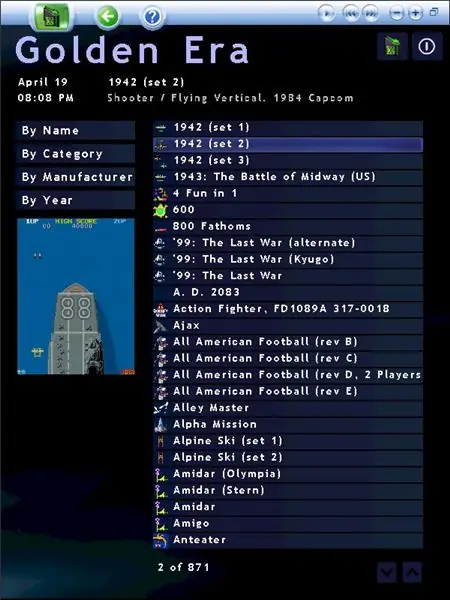
جهاز الكمبيوتر NES متصل حاليًا بتلفزيون غرفة المعيشة. أستخدم جهازي تحكم Dual Shock (Playstation) عبر محول USB. إنهم يعملون بشكل رائع. لدي واجهة محاكي تعمل بالكامل مع لوحات الألعاب ، لذلك لا أحتاج إلى أن يكون لديّ لوحة مفاتيح أو ماوس متصل بجهاز الكمبيوتر الشخصي NES على الإطلاق. تتيح لي الواجهة اختيار الألعاب وتشغيلها ، ومشاهدة فيديو Divx / DVD ، والاستماع إلى راديو الإنترنت ، وما إلى ذلك ، تعمل وحدات التحكم التالية حاليًا بشكل مثالي على أجهزة الكمبيوتر NES: - NES - Super NES - Sega Mega Drive / Genesis - Sega Master System - MAME (أركيد) - جيم بوي (ملون) - جيم بوي أدفانس- سيجا جيم جير- توربو-جرافكس 16 / PC-Engine- سوني بلاي ستيشن (وليس 2) التحديث: نينتندو 64 لقد أضفت وحدة تحكم أخرى للكمبيوتر الشخصي: نينتندو 64. إنها إلى حد بعيد وحدة التحكم الأكثر كثافة في استخدام الموارد لمحاكاتها ، لذلك اختبرت بعض الألعاب للحصول على فكرة أفضل عن مدى قابليتها للعب. لقد استخدمت محاكي Project64 بدقة 640 × 480 وعمق ألوان 16 بت. لا توجد تأثيرات مانعة للتشويش أو نسيج. Super Mario 64: بلغ متوسط استخدام وحدة المعالجة المركزية حوالي 80٪ ، مع ذروات عند 90-95٪. كان الفيديو سلسًا تمامًا وكانت طريقة اللعب سريعة الاستجابة. من حين لآخر ، مع حدوث الكثير على الشاشة ، يتم قص الصوت للحظة مما يؤدي إلى ضوضاء نقر خافتة. الكل في الكل ، اللعبة قابلة للعب بشكل مثالي! Star Fox 64: استخدام وحدة المعالجة المركزية كان باستمرار> = 90٪. تحتوي قوائم اللعبة أحيانًا على فيديو متقطع وبعض التقطع الصوتي. كانت طريقة اللعب قريبة من الكمال ، مع عدم وجود مشاكل في الفيديو داخل اللعبة والتلعثم الصوتي في بعض الأحيان. ليست نتيجة مثالية ، ولكنها قابلة للعب للغاية. GoldenEye 007: من الواضح أن هذه كانت أصعب مباراة يمكن تحقيقها. كان استخدام وحدة المعالجة المركزية عند أو بالقرب من 100٪ طوال الوقت. كان الفيديو والصوت متشنجين / متقطعين في كل من القوائم وداخل اللعبة. لا يمكن أن يظل معدل الإطارات عند مستويات مقبولة ، مما أدى إلى ضعف الاستجابة. لن أسميها غير قابلة للتشغيل ، لكن الحماقة تجعلها اختيارًا سيئًا لإعداداتي الحالية. الخلاصة: ستكون معظم ألعاب Nintendo 64 قابلة للعب للغاية إن لم تكن مثالية ، لكن الكثير من الألعاب التي تتطلب موارد كبيرة لن تكون سلسة للغاية. الكل في الكل ، أنا مندهش بشكل إيجابي من النتائج ويسعدني إضافة وحدة تحكم جودة أخرى إلى القائمة:) آمل أن تكون قد استمتعت بـ Instructable الخاص بي.
الخطوة 10: النموذج النهائي



حسب الطلب ، إليك بعض الصور لكيفية ظهور جهاز كمبيوتر NES في الوقت الحالي.
موصى به:
جهاز كمبيوتر Vintage Look Media من جهاز كمبيوتر محمول قديم: 30 خطوة (بالصور)

جهاز كمبيوتر ذو مظهر عتيق من كمبيوتر محمول قديم: في هذا الفيديو / الفيديو القابل للتوجيه الخاص ، أقوم بصنع كمبيوتر وسائط صغير رائع المظهر مع مكبرات صوت مدمجة ، يتم التحكم فيها باستخدام لوحة مفاتيح صغيرة مريحة عن بُعد. يتم تشغيل الكمبيوتر الشخصي بجهاز كمبيوتر محمول قديم. قصة صغيرة حول هذا الإصدار. قبل عام واحد رأيت مات
قم ببناء جهاز كمبيوتر 15 دولارًا: 11 خطوة

بناء جهاز كمبيوتر 15 دولارًا: في إندونيسيا ، يمكنك العثور على العديد من متاجر Junk Store في كل مدينة. في متجر الخردة ، يمكنك بيع أشياء قديمة / مكسورة مثل أداة إلكترونية ، وزجاجة ، ومعدن ، وأي شيء! يمكننا أيضًا شراء شيء ما .. الشيء الرائع هو أننا إذا اشترينا شيئًا
جهاز كمبيوتر مطبخ مع جهاز كمبيوتر محمول: 5 خطوات

جهاز كمبيوتر مطبخ مع جهاز كمبيوتر محمول: أردت إنشاء جهاز كمبيوتر شخصي للمطبخ ، لكنني كنت بحاجة إليه بعيدًا. رأيت أجهزة تلفزيون سوني تحت الخزانة وكانت لدي هذه الفكرة. الأقواس عبارة عن قوسين بسيطين على شكل حرف L أضعهما في نائب وطرقت بالشكل الذي تراه في الموافقة المسبقة عن علم 1. يبدو قبيحًا جدًا من هذا
جهاز كمبيوتر الموز - شعار كمبيوتر محمول مخصص: 7 خطوات (بالصور)

جهاز كمبيوتر الموز - شعار كمبيوتر محمول مخصص: أنت تعلم …. أحب تناول الطعام. تأكل! أكل التفاح والموز. لم تعد الشعارات ذات الإضاءة الخلفية العصرية والورك مقتصرة على جمهور التفاح. يمكنك (نعم ، أنت) أيضًا أن تحرر نفسك من براثن العلامة التجارية المملة العادية. لم يعد الكمبيوتر المحمول الخاص بي يشارك
قم ببناء كمبيوتر مسرح منزلي من كمبيوتر محمول معطل و Tivo: 10 خطوات

قم ببناء جهاز كمبيوتر مسرح منزلي من كمبيوتر محمول معطل وجهاز Tivo: في هذا الدليل ، سأوضح لك كيفية صنع كمبيوتر مسرح منزلي من كمبيوتر محمول مكسور (إلى حد ما) وشاسيه فارغ في الغالب من Tivo. & nbsp؛ هذه طريقة رائعة لتسجيل جهاز كمبيوتر مسرح منزلي (أو موسع) يبدو رائعًا وأداء أفضل من
